
|
|
|||||||
| آموزش طراحی (صفحات وب و انیمیشن) در اين تالار آموزش و مقالات مربوط طراحی صفحات وب CSS و ... و نیز انيميشن و طراحي موضوعات مختلف با نرم افزارهاي گوناگون قرار داده خواهد شد براي مثال آموزش فتوشاپ يا 3ds |
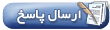 |
|
|
ابزارهای موضوع | نحوه نمایش |
|
#1
|
||||
|
||||
|
ایجاد یک نقاشی زیبا با یک عکس ( فتوشاپ )
 برای شروع به منوی File > Open رفته یا کلیدهای Ctrl + O را زده و تصویری مانند زیر را باز کنید  از لایه با رفتن به منوی Layer > Duplicate Layer یا زدن کلیدهای Ctrl + J یک کپی تهیه کنید . سپس با ابزار Polygonal Lasso پشت صحنه را جدا و پاک کنید .  حالا برای اینکه بهتر بتوانیم روی آن کار کار کنیم آن را Crop کرده و به افزایش رنگ ها و روشنایی بپردازید . برای این کار به منوی Image > Adjustments > Curves رفته یا کلیدهای Ctrl + M را زده و تنظیمات زیر را اعمال کنید  به منوی Image > Adjustments > Selective Color رقته و تنظیمات زیر را اعمال کنید  ابزار استامپ را انتخاب نموده و مانند قلم ، موها را مانند زیر درست کنید  از لایه با زدن کلیدهای Ctrl + J یک کپی تهیه نموده و به منوی Filter > Blur > Gaussian Blur رفته و تنظمیات زیر را اعمال کنید  Blending Mode را به Soft Light تغییر داده و Opacity را تا 35% کاهش دهید سپس به منوی Layer > Merg Down رفته و لایه ها را در هم ادغام نمایید  در ادامه آموزش به تغییر بکگراند می پردازیم.... |
| جای تبلیغات شما اینجا خالیست با ما تماس بگیرید | |
|
|
|
|
#2
|
||||
|
||||
|
در این مرحله یک تصویر که می خواهید به عنوان پشت صحنه استفاده کنید با رفتن به منوی File > Open باز کنید .
که در اینجا من تصویر زیر را انتخاب نموده ام .  با ابزار مستطیل (Rectangular Marquee) تصویر را انتخاب و به منوی Edit > copy رفته سپس آن را در لایه ی پشت صحنه قرار دهید برای این کار به منوی Edit > Paste رفته یا کلیدهای Ctrl + V را بزنید . حالا این لایه را زیر لایه ی دختر قرار داده ، تنظیمات لازم را انجام دهید و به منوی Edit > Free Transform رفته یا کلیدهای Ctrl + T را بزنید .  در اینجا ما باید رنگ پشت صحنه را طوری تغییر دهیم که با تصویر هم خوانی داشته باشد برای این کار به منوی Image > Adjustments > Selective Color رفته و تنظمیات زیر را اعمال کنید  به لایه ی دختر برگشته و با ابزار Dodge جلوه ی موها را بیشتر کنید  به منوی Filter > Distort > Diffuse Glow و Filter > Brush Strokes > Sprayer Strokes رفته و تنظمیات زیر را اعمال کنید   از لایه ی پشت صحنه با زدن کلیدهای Ctrl + J یک کپی تهیه نموده و کپی را بالای لایه ی دختر قرار دهید . |
|
#3
|
||||
|
||||
|
حالا به منوی Layer > Add Layer Mask > Reveal All رفته و از ابزار Gradient مشکی مانند زیر برای
آشکار سازی قسمت پایین استفاده کنید  دوباره با ابزار Gradient سفید قسمت بالایی را مانند زیر آشکار کنید .  با رفتن با منوی Layer > Merge Visible یا زدن کلیدهای Shift + Ctrl + E لایه ها را در هم ادغام کنید. سپس از لایه ی جدید با زدن کلیدهای Ctrl + J یک کپی تهیه کنید. حالا به منوی Filter > Brush Strokes > Angled Strokes رفته و تنظمیات زیر را اعمال کنید  Layer Mask را انتخاب نموده و کناره های تصویر را کمی تیره کنید . توجه داشته باشید که لایه ی پشت صحنه نباید حذف شود .  لایه ها را در هم ادغام نموده و با ابزار Brush لبه ها را کمی تیره کنید .  به منوی Image > Adjustments > Curves رفته یا کلیدهای Ctrl + M را زده و تنظمیات زیر را اعمال کنید .  و این هم پایان کار :  منبع: p30planet |
|
#4
|
||||
|
||||
|
خیلی جالب بود .... وسوسه شدم برم فتوشاپ رو روی این سیستم قدیمیم نصب کنم
تبدیل عکس به نقاشی زیبا در فتوشاپ
__________________
مرا سر نهان گر شود زير سنگ -- از آن به كه نامم بر آيد به ننگ به نام نكو گر بميــرم رواست -- مرا نام بايد كه تن مرگ راست |
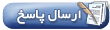 |
| کاربران در حال دیدن موضوع: 1 نفر (0 عضو و 1 مهمان) | |
|
|
اکنون ساعت 10:17 PM برپایه ساعت جهانی (GMT - گرینویچ) +3.5 می باشد.






 حالت خطی
حالت خطی

